「印刷ができない…調べたらサービスが停止していた」
「特定のアプリがうまく動かない」
そんなとき、原因としてよくあるのが「Windowsサービスが停止している」ことです。
でも大丈夫。Windowsでは、GUIやコマンドを使ってサービスを手動または自動で起動(開始)することが可能です。
この記事では、Windowsサービスを起動(開始)する3つの方法(GUI/PowerShell/コマンドプロンプト)と、自動起動の設定方法について、初心者にもわかりやすく解説します。
Windowsサービスとは?
Windowsサービスとは、Windows OSやアプリケーションがバックグラウンドで実行するプロセスのことです。
例:
- Windows Update(更新サービス)
- Print Spooler(印刷スプーラー)
- Windows Defender Antivirus
これらのサービスが停止していると、一部の機能が正常に動作しない場合があります。
方法①:サービス管理ツール(GUI)で起動する

最も初心者向けの方法が、Windowsのサービス管理画面からの操作です。
手順:
- Win + R キーを押して「ファイル名を指定して実行」ダイアログを開く
services.mscと入力 → Enter- 一覧から対象サービスを選び、右クリック
- 「開始」をクリック
メリット:
- 一目でサービスの状態がわかる
- スタートアップの種類(自動・手動)も確認できる
方法②:PowerShellで起動する(Start-Service)

PowerShellを使うと、コマンド1行でサービスを起動できます。
基本構文:
Start-Service -Name サービス名例:印刷サービスを起動
Start-Service -Name Spoolerサービス名を調べるには:
Get-Service方法③:コマンドプロンプトで起動する(sc start)

コマンドプロンプト(cmd)でもサービスを起動可能です。
コマンド:
sc start サービス名例:
sc start Spoolerバッチファイルや古いWindows環境との相性も良く、自動化にも向いています。
サービスを再起動する方法(Restart-Service)
サービスが不安定な場合は、一度停止してから再起動するのが効果的です。
Restart-Service -Name Spooler事前にサービスが「実行中」かどうかを確認するのが安全です:
$svc = Get-Service -Name Spooler
if ($svc.Status -eq "Running") {
Restart-Service -Name Spooler
}自動起動の設定方法(Set-Service)
サービスを毎回自動で起動させたい場合は、起動種類を「自動」に設定します。
PowerShellで設定:
Set-Service -Name Spooler -StartupType Automatic
他のオプション:
Manual(手動起動)Disabled(無効化)
よくあるトラブルと対処法

| トラブル | 原因と対処 |
|---|---|
| アクセス拒否エラー | 管理者権限での実行が必要。PowerShellやcmdを「管理者として実行」。 |
| サービスが見つからない | サービス名が間違っている可能性。Get-Serviceで一覧を確認。 |
| 起動できない | 依存関係やサービス設定により制限されている可能性あり。GUIで詳細を確認。 |
まとめ:サービスの起動を正しく管理しよう
Windowsサービスを起動・管理できるようになると、トラブルシューティングや自動化作業の幅が大きく広がります。
ポイントまとめ
- GUIからは
services.mscで起動可能 - PowerShellの
Start-Serviceが高速&便利 sc startでバッチ処理にも対応可能- 再起動や自動起動の設定もコマンドで可能!
「サービスが止まっているかも?」と感じたら、今日ご紹介した方法ですぐに確認&起動してみましょう!
パソコンをより効率的に管理したい方は、「サービス状態の自動監視」や「特定条件での自動起動スクリプト」などの応用テクニックも学んでみると良いでしょう。
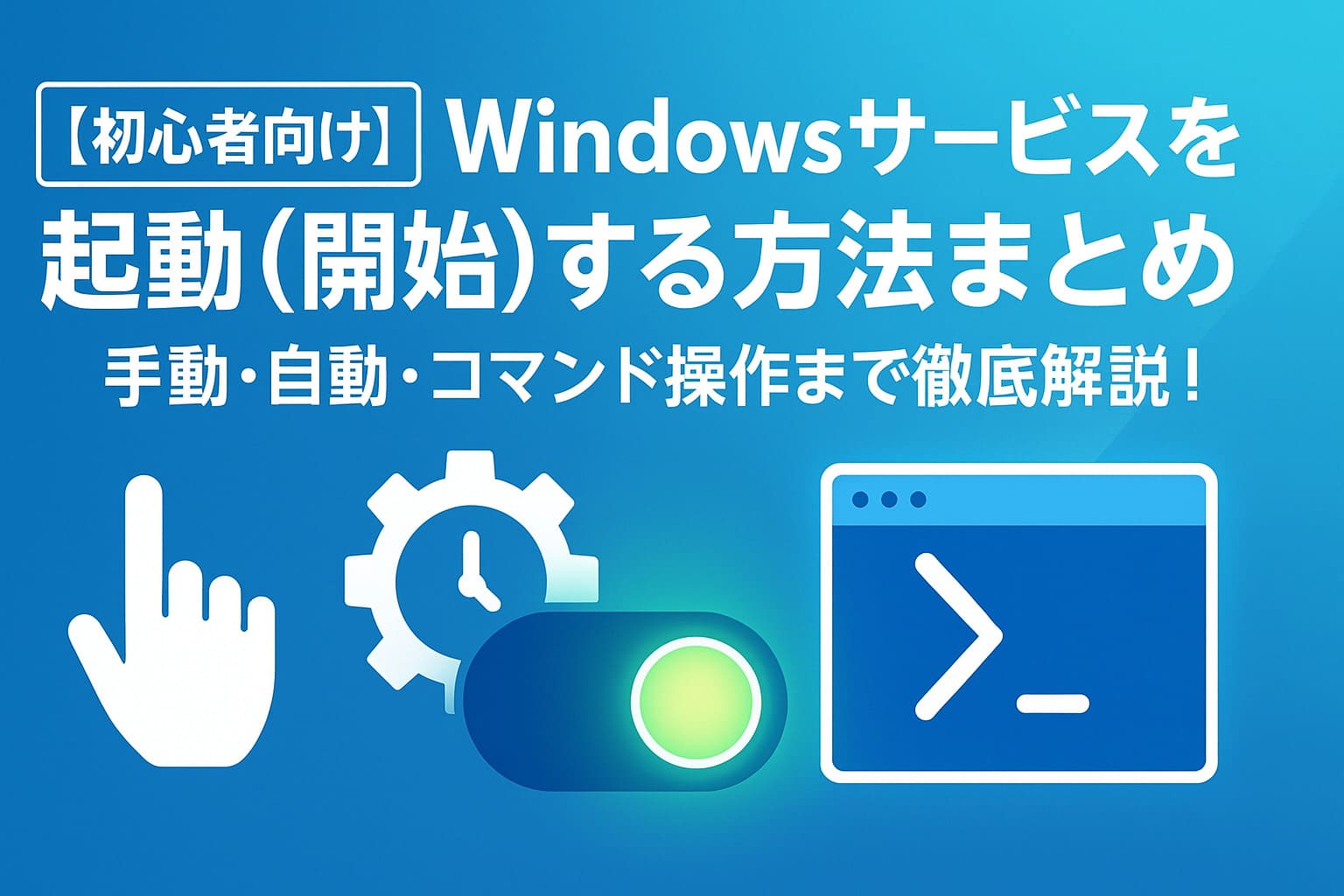







コメント